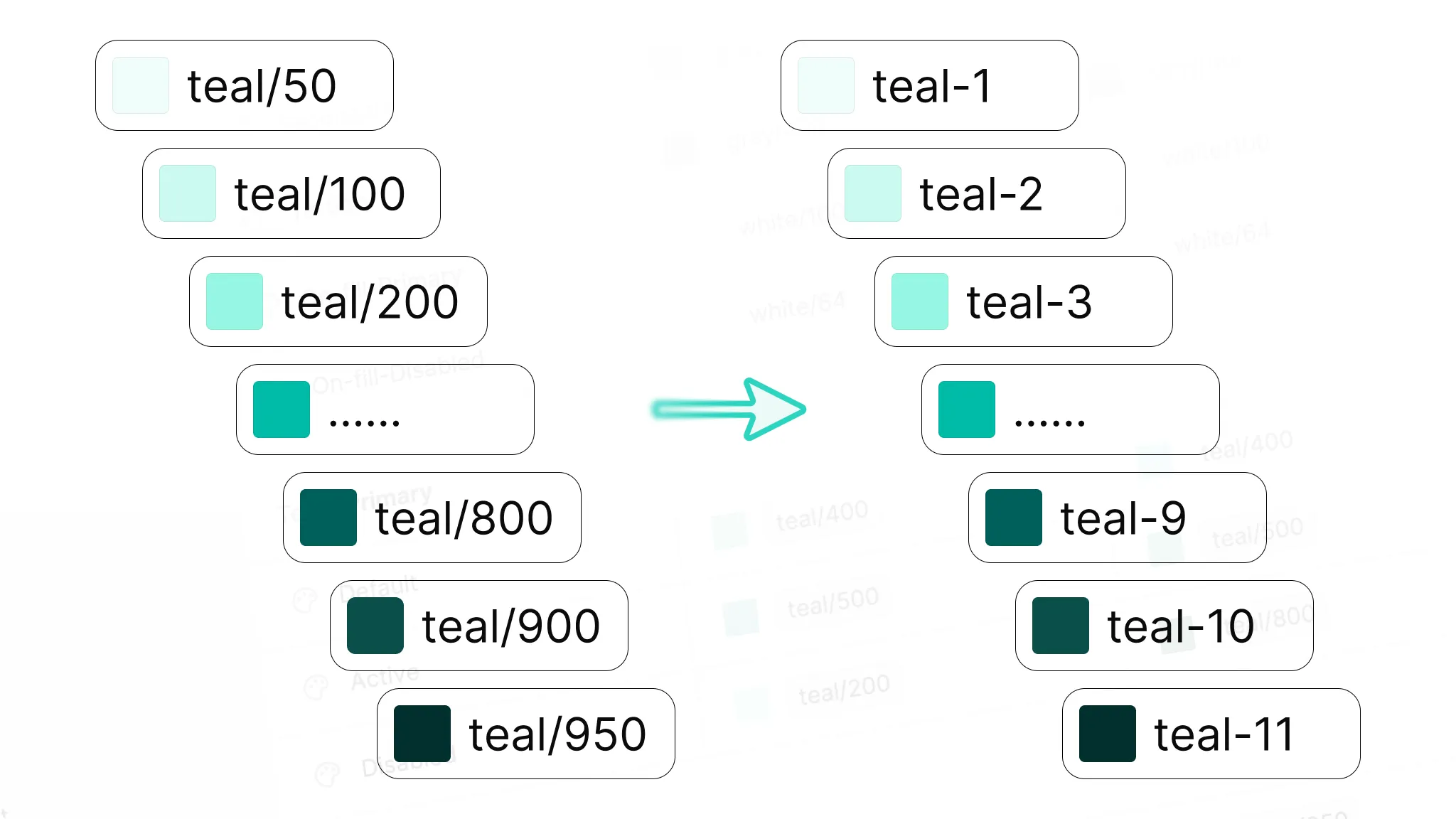
在 Figma 中如何批量修改变量命名
在 Figma 中一键批量修改变量命名
在构建设计系统时,变量命名的一致性和规范性至关重要。然而,随着项目规模的扩大和团队协作的深入,我们经常需要对大量变量进行重命名。
为什么需要批量重命名?
在实际工作中,批量重命名变量的需求无处不在:
- 团队规范变更:当团队决定统一采用新的命名规范时,需要将所有现有变量名称进行调整
- 项目迁移整合:将多个项目的设计系统合并时,需要统一不同来源的变量命名
- 框架切换:从一个设计框架迁移到另一个框架时,需要调整变量命名以符合新框架的规范
- 错误修正:发现系统性的拼写错误或命名不当时,需要批量修正
在 Figma 中手动修改数百个变量不仅耗时耗力,还容易遗漏或出错。Heron Variable Tools 的批量重命名功能正是为了解决这些痛点而生。
强大的功能
在 Heron Variable Tools 插件选中多个变量,然后点击底部的重命名(Rename)按钮,就可以进入批量重命名功能。
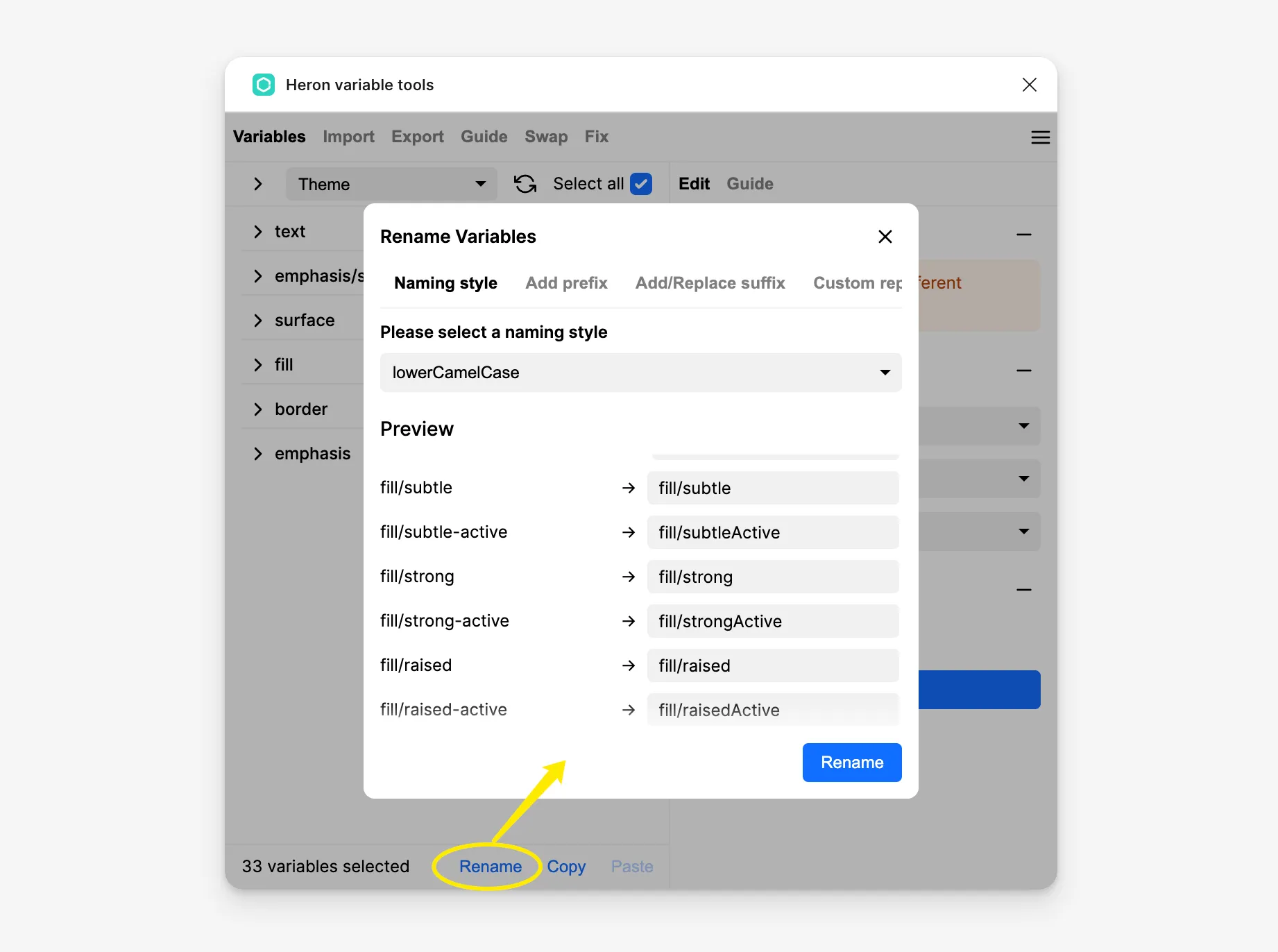
批量更改命名风格
不同的开发团队和框架对命名风格有不同的偏好,使用 Heron Variable Tools 可以快速更改变量命名风格。比如你一开始使用的是下划线命名(如 text_secondary),在某一天需要全部更新为小驼峰风格(textSecondary),就可以在插件中选择小驼峰命名 lowerCamelCase,在下方的预览中看看没有问题,如果个别变量的重命名有问题可以直接修改,确认都没有问题后就可以点击 Rename 按钮一键应用。
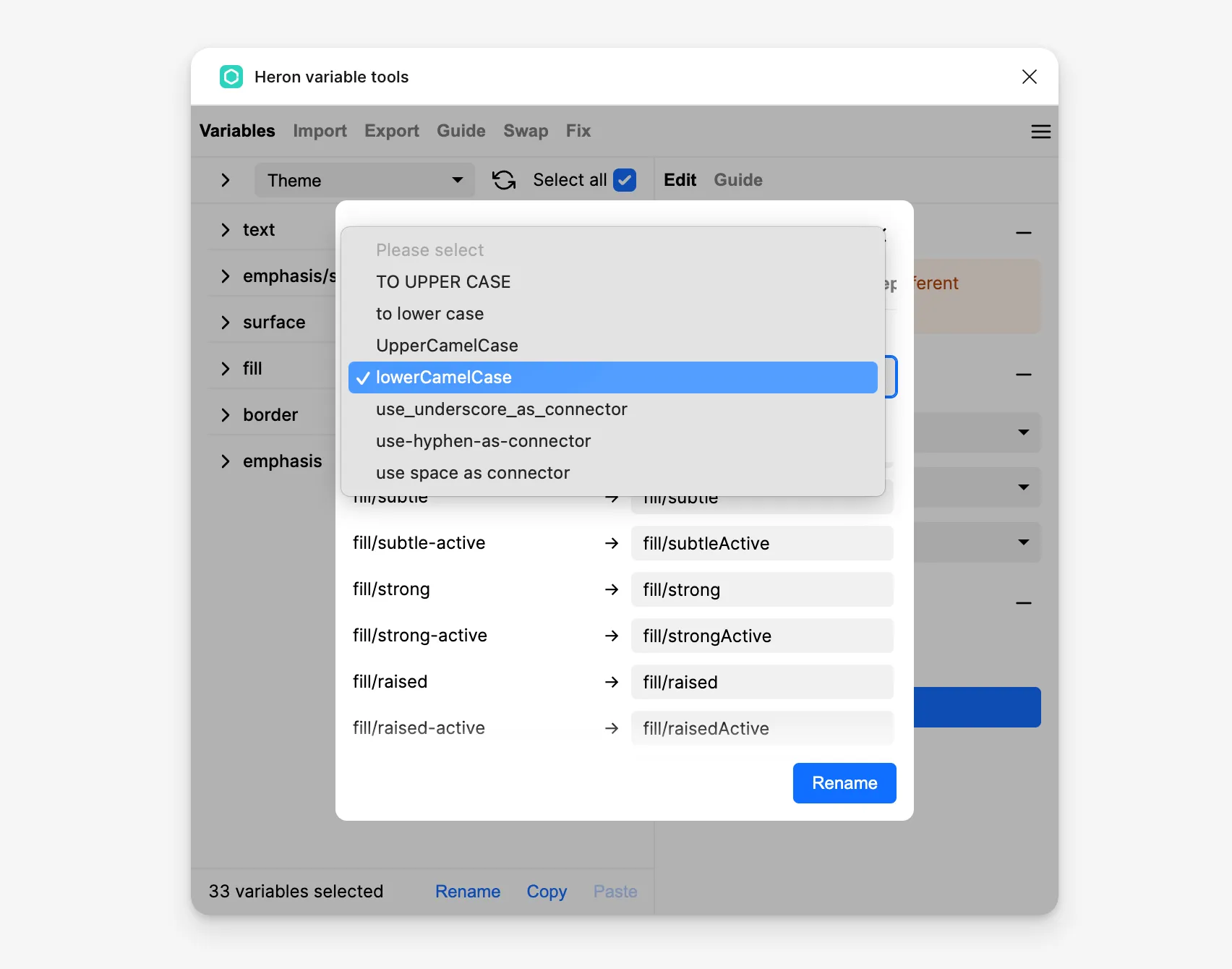
目前插件支持的命名风格包括:
- 全大写(UPPER CASE)
- 全小写(lower case)
- 大驼峰命名(UpperCamelCase)
- 小驼峰命名(lowerCamelCase)
- 下划线连接(snake_case)
- 中划线连接(kebab-case)
- 空格连接(space separated)
批量添加前缀
在管理大型设计系统时,为变量添加统一的前缀是常见需求。当你的设计系统需要支持多品牌时,可能需要为不同品牌的变量添加前缀。比如,你有一套基础的颜色系统 A,现在需要为子品牌 B 复制一套新的颜色系统。使用批量添加前缀功能,你可以快速将 primary-500 变成 brandA-primary-500 和 brandB-primary-500,清晰地区分不同品牌的变量。
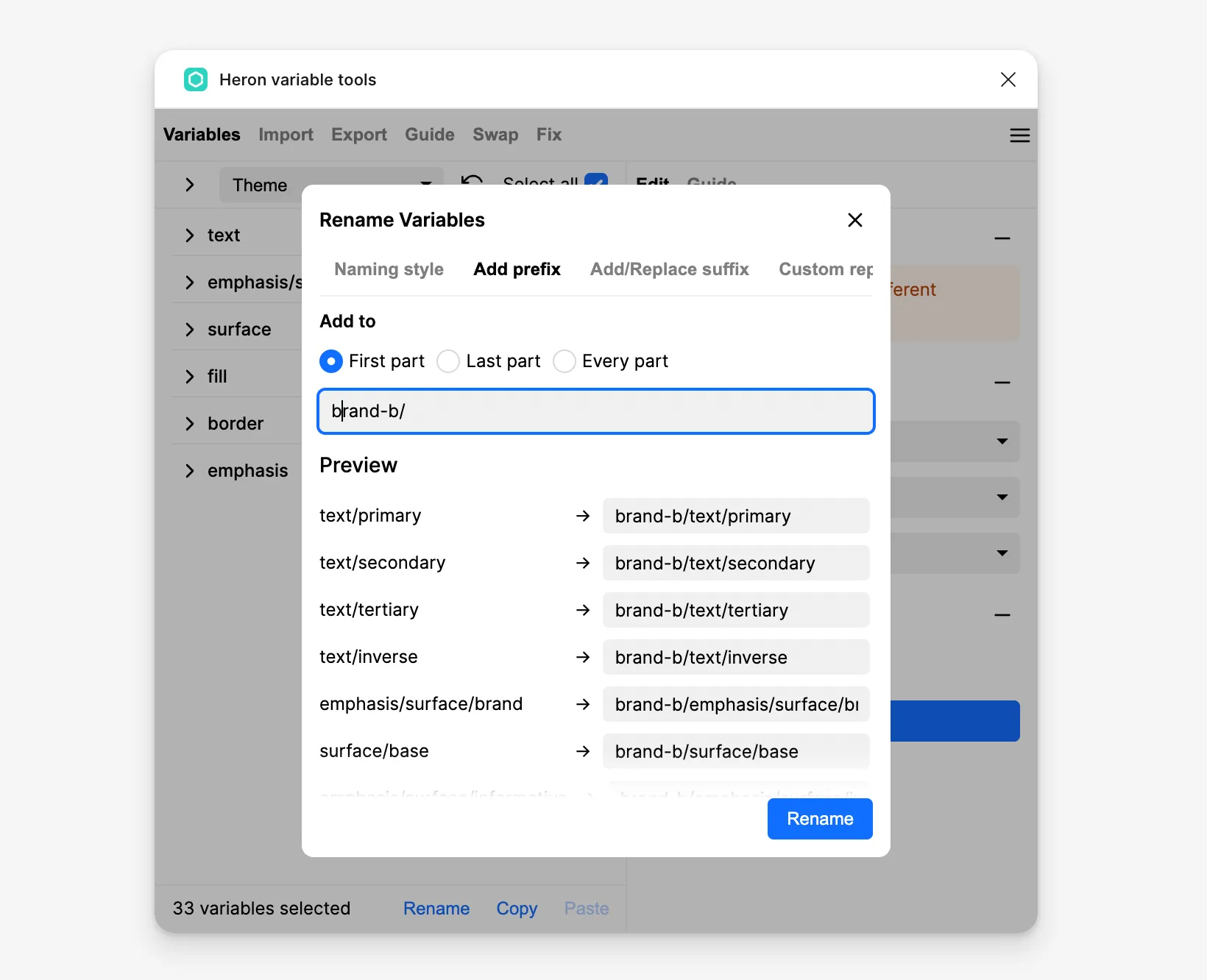
批量添加或替换后缀
这是 Heron Variable Tools 的一个特色功能,特别适合在不同设计框架之间迁移。当你的团队决定从 Material Design 的颜色系统(使用 0、10、20…90、95、99、100 的数字体系)迁移到 Tailwind CSS 的颜色系统(使用 50、100、200…900、950 的数字体系)时,手动修改每个颜色变量的数字后缀将是一场噩梦。使用 Heron Variable Tools 插件的添加或替换后缀功能,你可以一键完成这个转换,大大提高迁移效率。
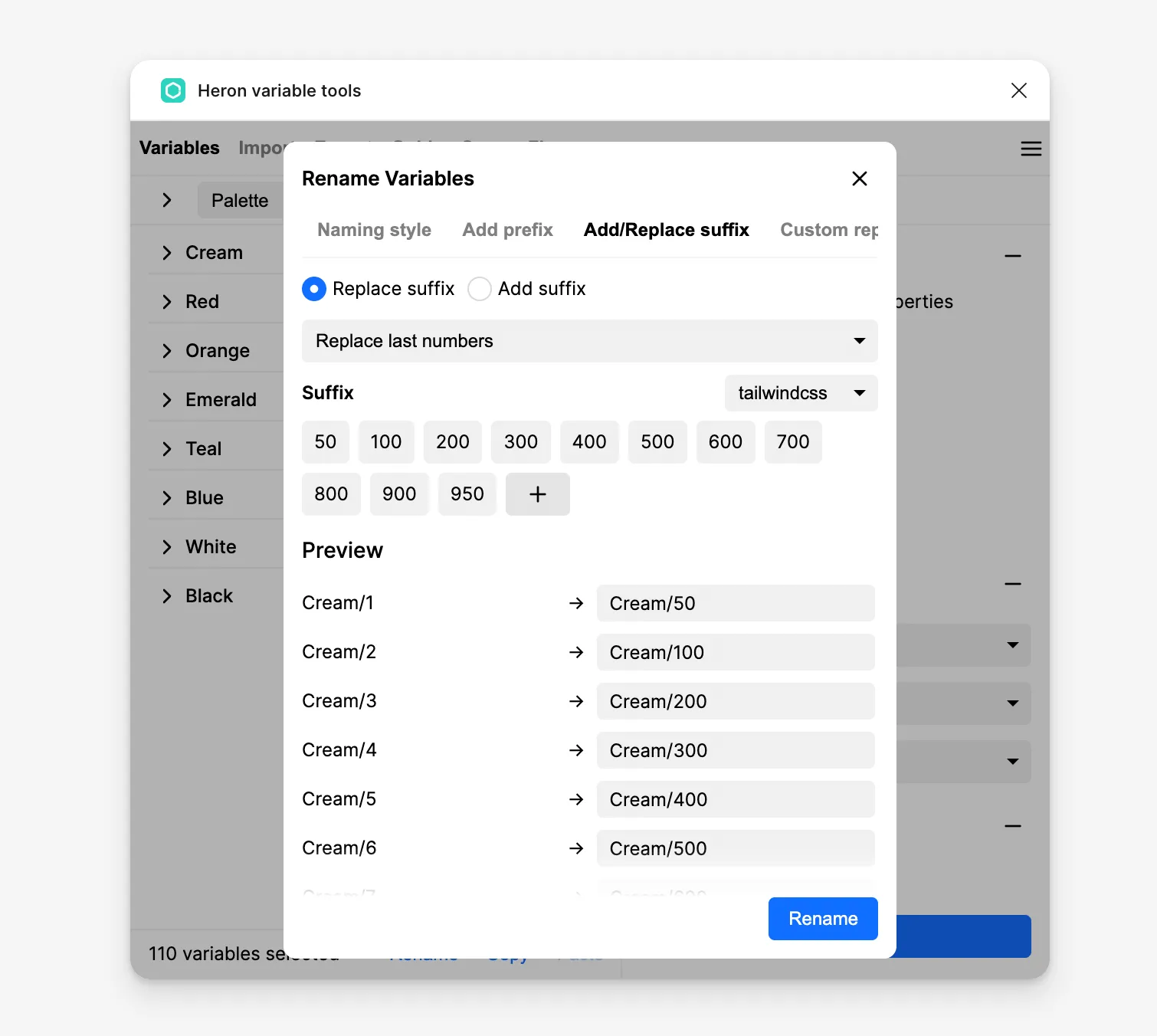
Heron Variable Tools (30% OFF)
Extremely powerful variable tool in Figma
自定义查找与替换
插件还提供了灵活的查找与替换功能,假设你在创建设计系统时,不小心将所有的 secondary 拼写成了 seondary。发现这个错误后,你需要修正数十个包含这个拼写错误的变量名。使用查找与替换功能,你可以快速将所有包含 seondary 的变量名修正为 secondary,确保命名的准确性。
当然,查找和替换功能还支持复杂的正则表达式,以满意你更加复杂的需求。
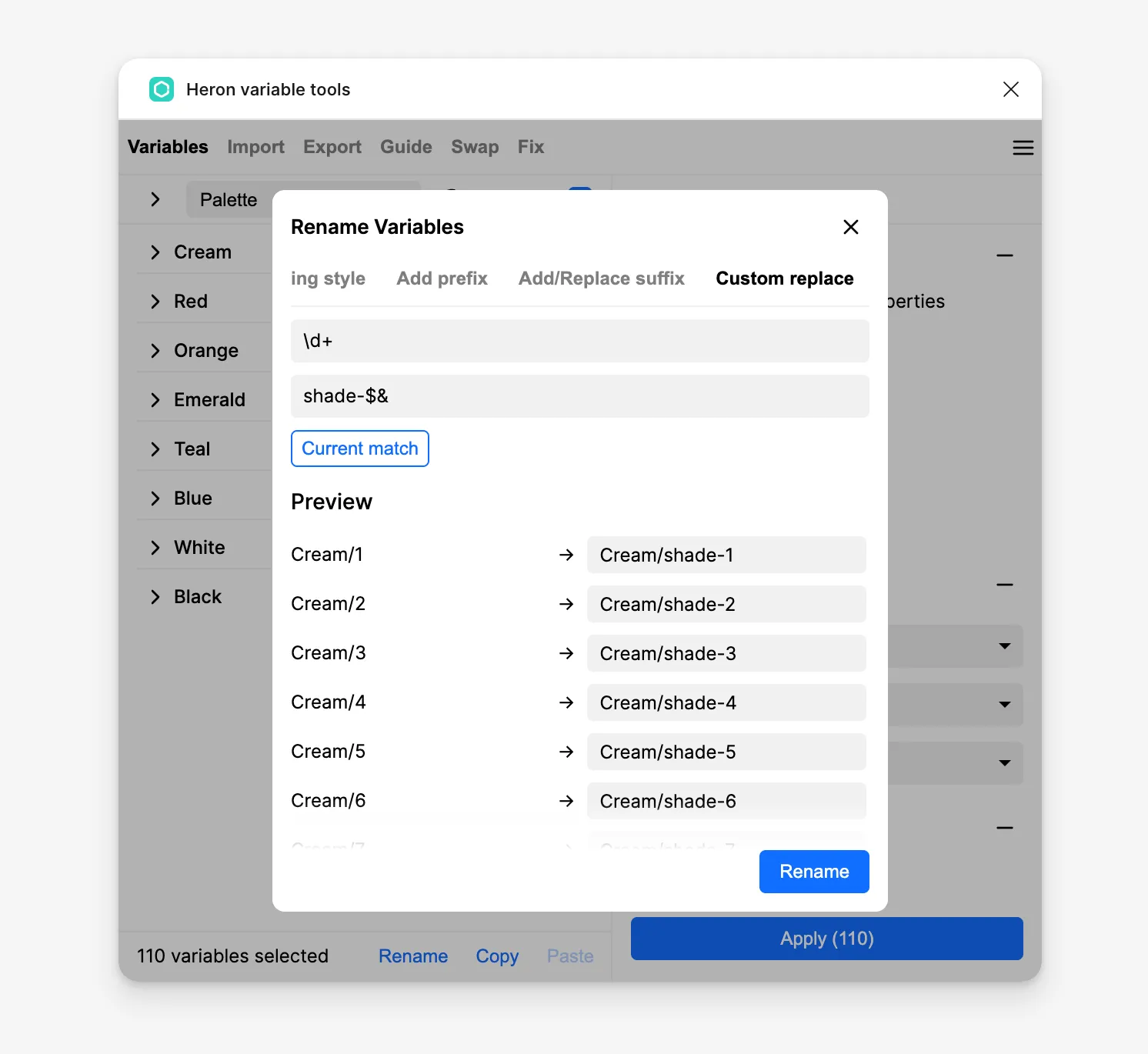
总结
Heron Variable Tools 的批量重命名功能将原本繁琐的手动工作转变为简单的几次点击。无论是统一命名风格、添加前缀后缀、转换数字体系,还是批量修正错误,这个插件都能帮你高效完成。
在构建和维护设计系统的过程中,时间应该花在更有价值的设计决策上,而不是重复性的手动操作上。Heron Variable Tools 正是这样一个能够解放设计师双手、提高工作效率的得力助手。如果你正在使用 Figma 构建设计系统,这个插件绝对值得一试。